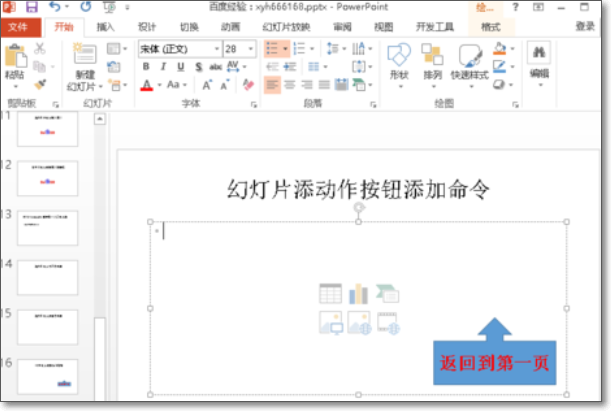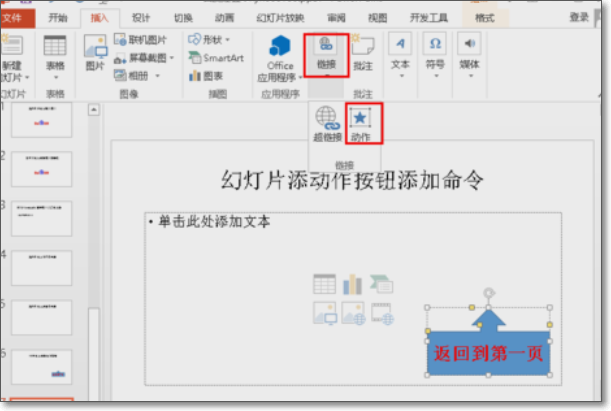1、打开幻灯片软件,咸犴孜稍先给幻灯片添加动作按钮,关于怎么在幻灯片中添加动作按钮,
2、选项动作按钮,然后点击菜单栏中的“插入”,打开插入工具栏,如下图所示。
3、再插入工具栏中点击“链接”,打开链接子菜单,然后在链接子菜单中选择“动作”工具,下面我们就开始为动作按钮添加实际的动作了。
4、点击动作后,就打开如下图所示的“操作设置”对话框,在这里可以设置动作按钮的单击鼠标和鼠标停留在动作按钮上面对应的操作,这里就只给大家讲述单击鼠标的操作,有兴趣的可以自己去设置“鼠标悬停”的操作。
5、先选择“超链接到”,点击下面的“下一张幻灯片”,之后会弹出关于所有的超链接菜单设置项,如下图所示,在这里选择链接到“第一张幻灯片”,选择好后点击右下方的确定按钮。
6、设置完成后,回到幻灯片编辑界面中,可以看到动作按钮上面点文件的颜色已经改变,下面也多了一条下划线,当播放幻灯片时点击这个动作按钮,就会自动跳到第一张幻灯片中。